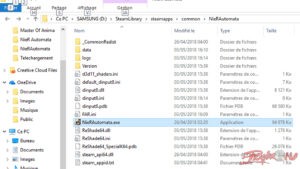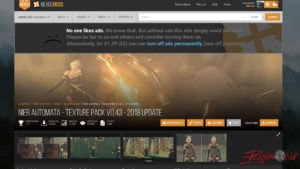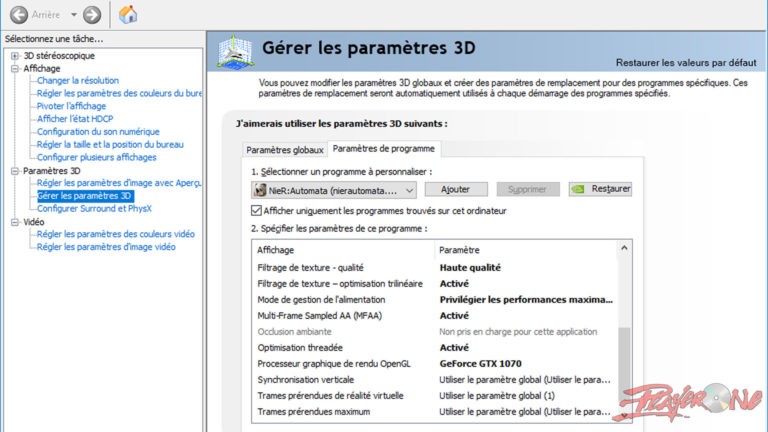Tutoriel NieR Automata : La vraie version PC
PC
PS4

Titre: NieR Automata
Développeur: PlatinumGames
Éditeur: Square Enix
Genre: Aventure / RPG / BTA / SHMUP
Multi: Non
Sortie: 23/02/2017
Config PC
Intro Maestro
NieR Automata… Le petit ovni qui créa la surprise en février 2017 auprès de ceux ignorant toutes les particularités qui parcourent la série (découpée en 2: Drakengard & Nier). Cependant, le titre accuse malheureusement un certain retard technique rien que sur nos consoles de salon standard… Résultat, Les possesseurs de PS4 Pro doivent se contenter du 1080p, avec des modèles en low, des effets restreins, ainsi qu’un antialiasing maison laissant à désirer… Sans oublier les cut scène limitées à 30 fps etc….
Patch & Texture HD
Si sur console les modifications se révèlent souvent compliquées à réaliser, ce n’est absolument pas le cas sur PC. Certes, la plupart du temps sur PC nous avons droit à des jeux en qualité supérieure aux consoles (c’est le but quand même), mais parfois, paradoxalement il arrive que certains soft se retrouvent moins beaux ou optimisés que leurs homologues sur console… Et c’est là qu’intervient tous les outils qu’il nous faut pour réparer la version PC de NieR, bloqué au 900p en plein écran avec des textures basiques en guise de simple exemple.



Méthode Sans prise de tête

La “Methode Sans Prise de Tête” se contente de régler le problème de résolution qui touche NieR Automata. Sur PC, il est possible d’aller au delà du cap des 900p et 1080p, par contre, quelque soit la résolution que vous mettrez en plein écran ; celle-ci ne sera pas prise en compte car un bug empêche le jeu de pouvoir être affiché en 1080p ou plus, il faut pour cela passer par un petit fichier qui règle le bug et permet enfin de contempler du véritable 1080p, 1440p ou 2160p (4k).
L’installation est extrêmement simple, après avoir téléchargé le dossier nommé “NierFullscreenFix” contenant le patch, il suffit simplement de prendre le fichier dxgi.dll à l’intérieur de celui-ci, et de le placer dans le dossier d’installation du jeu NieR Automata, là où ce trouve le launcher en .exe.
Vidéo en 60 fps ?!
NieRepack retravaille les cinematiques en profondeur
Nier Automata est une vrai perle visuelle, par contre il est difficile de dire la même chose de son framerate chancelant lors des cinématiques, toutes limitées à du 30 fps… Mais grâce à un logiciel, tout cela est du passé. NieRepack permet en effet de faire passer vos scènes cinématiques de 30 fps à 60fps, tout en faisant en sorte de ne plus avoir le moindre ralentissement, et offrant la possibilité de faire sauter les bandes noires si nécessaire. Son installation se déroule toujours dans le dossier de NieR Automata, une fois que vous avez téléchargé le fichier NieRepack, il suffit simplement de le déplacer dans le dossier movie (NieRAutomata/data/movie). Une fois placé, double cliquez pour démarrer le logiciel, une fenêtre de commande vas alors s’ouvrir, vous disant que l’opération vas prendre un certain temps, et qu’il ne faudra pas l’interrompre au risque de corrompre les fichiers vidéos (les scènes cinématiques). Après avoir appuyé sur Entrée, le logiciel vous posera diverses questions comme le taux de compression voulu, le ratio d’image etc… Sélectionnez ce qu’il convient selon votre écran (il est conseillé de mettre le taux de compression en medium pour les gros PC et en high pour les petites config), une fois avoir répondu aux diverses questions, il vous demandera d’appuyer de nouveau sur Entrée pour tout validé. Il vous faudra ensuite attendre entre 1 heures et 3 heures, le temps que logiciel retravaille toutes les vidéos. Une fois la tâche effectuée, la fenêtre se fermera d’elle même, il ne vous restera plus qu’a profiter enfin des cinématiques de façon fluide et, cerise sur le gâteau: en 60 fps.

Méthode PRO Gamer

La “Methode PRO Gamer” va plus loin que la première proposée, mais elle est aussi un peu plus longue à mettre en place… Mais avec de nombreux avantages. Si cette méthode corrige le problème de résolution, elle permet également de toucher au framerate, à la lumière, mais aussi de pouvoir profiter de textures HD qui respectent le travail de PlatinumGames, comme vous pouvez le voir dans le comparatif mis en début d’article. (Desactiver l’antialiasing et le filtrage de texture dans les options du jeu)
Il va falloir dans un premier temps installer le mod FAR, qui est en fait un dérivé de Reshade préparé pour Nier Automata. Une fois l’installateur téléchargé et installé, vous constaterez que des fichiers sont apparus. Pour les textures HD il suffit de déplacer FAR Res dans le dossier de Nier.
(Une inscription sur Nexus Mod est requise)
Le mod FAR propose pas mal de petites choses, et je pense qu’il serait intéressant de se pencher sur celle que la majorité des gens veulent utiliser:
- Faire apparaître / disparaître le menu:
CTRL + SHIFT + ESPACE si vous utilisez le clavier souris
START + SELECT si vous utilisez une manette - Faire apparaître disparaître les indications techniques:
CTRL + SHIFT + O - Débloquer le Framerate:
Il est possible de débloquer le framerate en cochant la case “Remove 60 fps cap” de la catégorie Framerate, cela permet d’outre passer le cap des 59,94 traditionnel sur console, et d’avoir du 60 fps plein ou + si désirez. Dernière chose à faire pour obtenir le saint Graal: maintez CTRL et appuyez sur le click gauche de votre souris, enfin, rentrez la valeur de 60: votre jeu est maintenant en 60 fps. - Ajuster la qualité de l’éclairage:
Dans la catégorie Lightning, vous avez la possibilité de choisir le niveau d’éclairage, et ainsi soulager votre machine.

Optimisation Graphique

Nier Automata donne la possibilité de modifier quelques options graphiques, cependant, il faut reconnaître que l’aspect vétuste limite quelque peu le choix… Quand aux options restantes, comme l‘anti aliasing ou encore le filtrage de texture, elles ne sont pas du tout optimisées pour le titre. Afin de corriger tout ça, et d’avoir un framerate stable, nous allons nous aider du panneau de configuration de notre carte graphique.
Une fois dans votre panneau de configuration, recherchez la section gérer les paramètres 3D, une fois à l’intérieur vous avez 2 onglets: paramètres globaux et paramètres de programme, cliquez sur le 2 ème. Une fois dedans, sélectionnez NieR Automata et appliquez les réglages disponibles en image, notez que pour les GTX 1060 ou RX 560: L’antialiasing ne doit pas excéder x4. (x8 à partir de GTX 1070 ou RX 570). Profitez enfin d’un jeu fluide et sans accrocs.